打不开win10自带的录屏怎么办 win10录屏功能打不开解决方法
更新时间:2022-03-01 09:25:22作者:xinxin
在win10原版系统中,用户想要记录一些操作的时候,可以通过系统自带的录屏功能来记录,只需要通过快捷键就可以快速打开,不过近日有用户在打开win10系统录屏时却总是没反应打不开了,对此打不开win10自带的录屏怎么办呢?今天小编就来告诉大家win10录屏功能打不开解决方法。
推荐下载:win10纯净版64位免激活
具体方法:
1、点击桌面左下角的开始菜单,找到设置,打开。
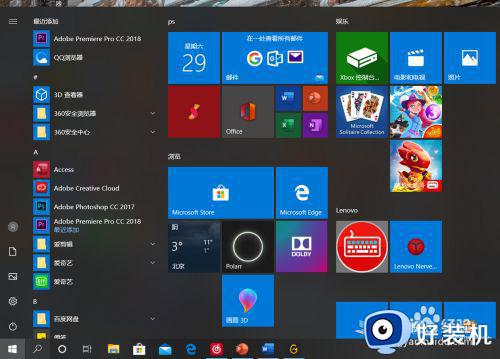
2、找到游戏那一栏。点击打开。
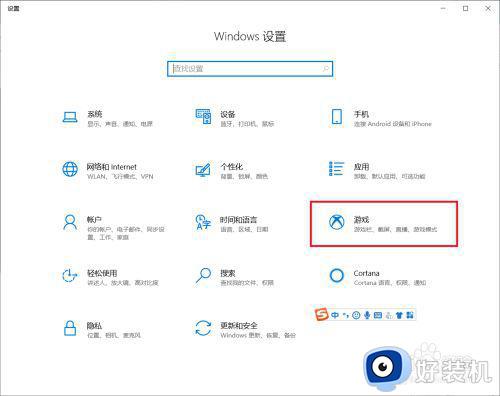
3、在游戏栏里,把使用游戏录制游戏剪辑、屏幕截图和广播地下的按钮打开。
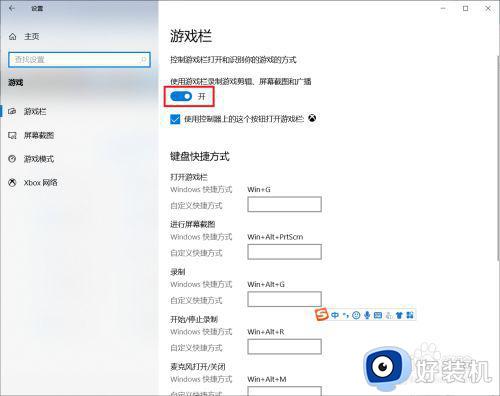
4、然后退回桌面,按win+G就可以打开录制系统。
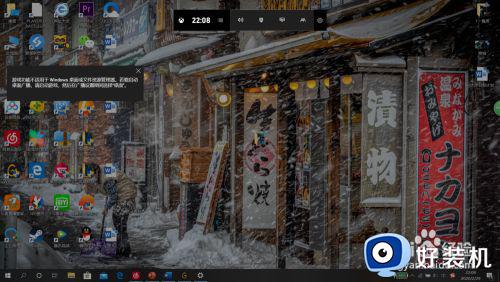
5、在需要的时候点击录制就行。
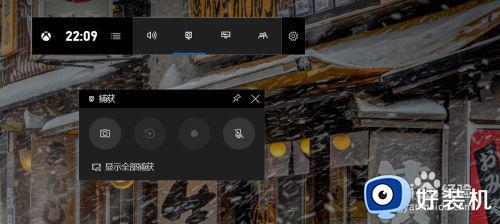
6、录制完成后记得关闭,然后在我的电脑,视频--捕获里找到自己录制的视频。
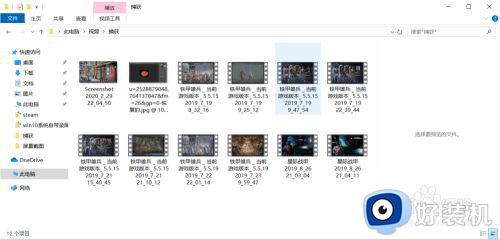
上述就是关于win10录屏功能打不开解决方法了,有出现这种现象的小伙伴不妨根据小编的方法来解决吧,希望能够对大家有所帮助。
打不开win10自带的录屏怎么办 win10录屏功能打不开解决方法相关教程
- win10录屏软件无法打开如何修复 win10自带录屏用不了如何解决
- win10录屏软件的开启方法 win10自带录屏工具怎么打开
- windows10录屏功能怎么用 windows10自带录屏功能的打开方法
- win10只能录屏游戏的解决方法 win10只能录屏游戏怎么办
- win10的录屏工具在哪 电脑录屏功能怎么打开win10
- win10自带屏幕录制怎么打开 win10系统自带屏幕录制使用教程
- win10win+g快捷键打不开录屏怎么办 win10win+g快捷键打不开录屏的解决方法
- windows10录屏功能如何打开 win10怎么开启屏幕录制
- windows10如何录屏幕视频 win10录屏功能的打开方法
- windows10如何录屏幕视频 windows10电脑录屏功能如何打开
- win10拼音打字没有预选框怎么办 win10微软拼音打字没有选字框修复方法
- win10你的电脑不能投影到其他屏幕怎么回事 win10电脑提示你的电脑不能投影到其他屏幕如何处理
- win10任务栏没反应怎么办 win10任务栏无响应如何修复
- win10频繁断网重启才能连上怎么回事?win10老是断网需重启如何解决
- win10批量卸载字体的步骤 win10如何批量卸载字体
- win10配置在哪里看 win10配置怎么看
热门推荐
win10教程推荐
- 1 win10亮度调节失效怎么办 win10亮度调节没有反应处理方法
- 2 win10屏幕分辨率被锁定了怎么解除 win10电脑屏幕分辨率被锁定解决方法
- 3 win10怎么看电脑配置和型号 电脑windows10在哪里看配置
- 4 win10内存16g可用8g怎么办 win10内存16g显示只有8g可用完美解决方法
- 5 win10的ipv4怎么设置地址 win10如何设置ipv4地址
- 6 苹果电脑双系统win10启动不了怎么办 苹果双系统进不去win10系统处理方法
- 7 win10更换系统盘如何设置 win10电脑怎么更换系统盘
- 8 win10输入法没了语言栏也消失了怎么回事 win10输入法语言栏不见了如何解决
- 9 win10资源管理器卡死无响应怎么办 win10资源管理器未响应死机处理方法
- 10 win10没有自带游戏怎么办 win10系统自带游戏隐藏了的解决办法
